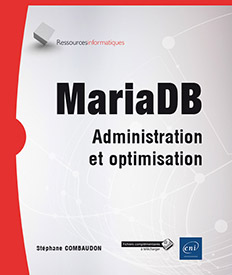Installation du serveur
Généralités
1. Stabilité des versions
Seules les versions qualifiées de GA (Generally Available) sont considérées comme stables et peuvent être installées sans risque sur des environnements de production.
Sauf pour une raison particulière, vous devriez éviter les anciennes versions stables, qui ne bénéficient au mieux que de correctifs de sécurité, mais pas d’ajouts de fonctionnalités.
Les versions RC (Release Candidate) sont des versions candidates au titre de versions stables et sont donc généralement de bonne qualité. Mais là encore, sauf cas exceptionnel, elles ne sont pas conseillées pour un usage en production.
Quant aux versions alpha ou bêta, elles sont parfaites pour découvrir les toutes dernières fonctionnalités sur un environnement de test ou de développement, mais elles ne peuvent pas convenir à un environnement de production en raison de leur manque de maturité. En particulier pour les versions alpha, les fonctionnalités ou les noms des paramètres peuvent varier entre deux versions mineures successives.
Toutes les versions sont disponibles gratuitement, sous licence GNU GPL v2.
2. Cycle de développement
Comme il a été mentionné précédemment, plusieurs types de versions de MariaDB sont disponibles au téléchargement :...
Installation sous UNIX et dérivés
1. Installation par gestionnaire de paquets
Il s’agit de la manière la plus simple d’installer le serveur MariaDB. Il vous suffit de connaître le nom du paquet, qui sera le plus souvent mariadb-server ou mariadb-server-version puis d’invoquer votre gestionnaire de paquets. Attention la version présente dans les dépôts activés par défaut n’est pas toujours la version la plus récente. Par exemple, au moment de l’écriture de ce livre, le paquet mariadb-server sous Ubuntu 16.04 correspond à la version 10.0 et pas à la version 10.1. Si la version proposée dans les dépôts ne vous convient pas, le plus simple est de vous rendre à l’adresse https://downloads.mariadb.org/mariadb/repositories, d’où vous pourrez obtenir la version qui vous intéresse pour votre système d’exploitation.
Exemple sous Ubuntu en ligne de commande
sudo aptitude install mariadb-server-10.1
Le processus d’installation se déroule automatiquement. Le système vous demande au cours de l’installation le mot de passe pour le compte root :
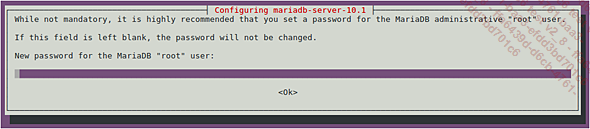
Éventuellement, l’installeur vous demande la configuration à suivre pour permettre l’envoi de mails (par défaut, vous choisirez Pas de configuration).
Certaines distributions fournissent une version officielle modifiée. Par exemple pour Debian et ses dérivées comme Ubuntu, le fichier principal de configuration se trouve dans /etc/mysql/ et non dans /etc/ comme on le voit souvent dans la documentation officielle. Ces modifications peuvent être sources de confusion.
Une fois l’installation terminée, vous pouvez démarrer le serveur avec la commande :
# service mysql start
2. Installation avec les binaires précompilés
Pourquoi ne pas utiliser votre gestionnaire de paquets alors qu’il s’agit apparemment de la manière la plus simple d’installer le serveur ? Plusieurs raisons peuvent vous amener à préférer les binaires précompilés :
-
Si vous souhaitez faire tourner plusieurs instances de MariaDB sur le même serveur, votre gestionnaire de paquets ne vous le permettra pas.
-
Si vous souhaitez utiliser une version qui n’est pas encore disponible dans votre gestionnaire...
Installation sous Windows
1. Utilisation de l’installeur
Après avoir téléchargé l’installeur Windows à la page https://downloads.mariadb.org (fichier .msi), vous allez pouvoir commencer l’installation de MariaDB.
Dans un premier temps, vous devrez préciser un éventuel mot de passe pour le compte root :
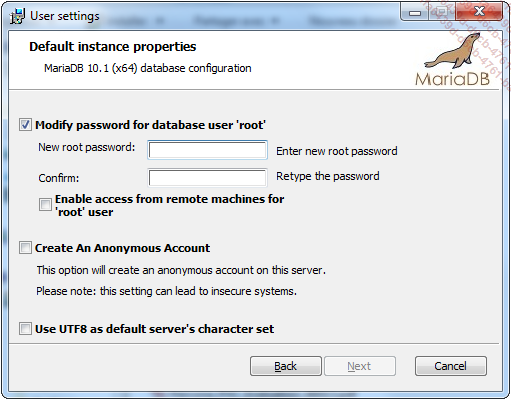
Ensuite, l’installeur vous proposera quelques options, comme l’installation de MariaDB en tant que service (il est bien sûr possible de modifier ces paramètres manuellement après l’installation) :

L’installeur offre ensuite une possibilité de revenir en arrière pour faire des modifications avant que l’installation proprement dite commence :
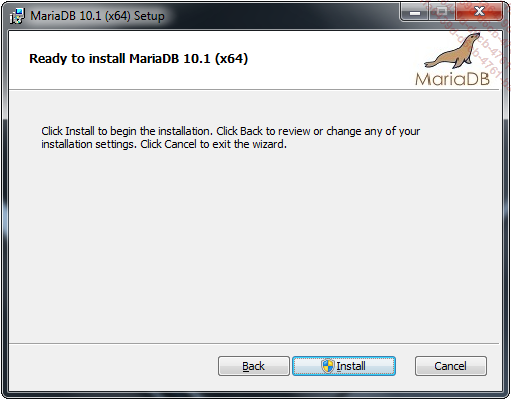
L’étape suivante est l’installation de MariaDB, qui peut durer plusieurs minutes :
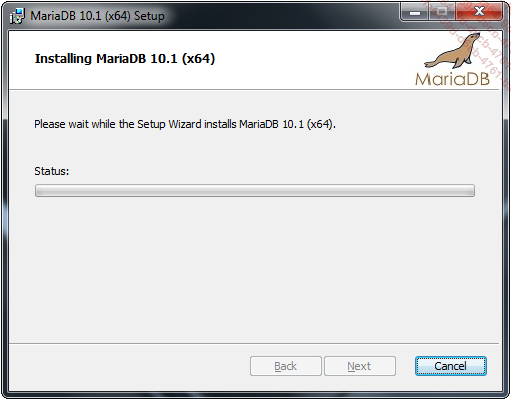
Un message de succès indique que l’installation s’est déroulée correctement :
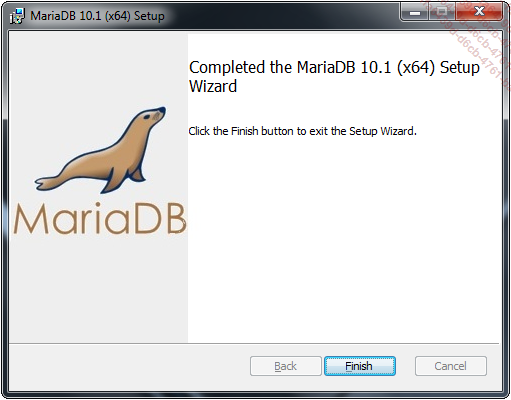
2. Installation avec les binaires
À l’adresse https://downloads.mariadb.org, des binaires sont disponibles pour Windows sous forme d’un fichier .zip.
Après avoir téléchargé et décompressé l’archive .zip dans le répertoire de votre choix, il ne reste plus qu’à créer un fichier de configuration, traditionnellement nommée my.ini sous Windows plutôt que my.cnf. Le plus simple est de copier-coller l’un des fichiers exemples présents à la racine du répertoire décompressé et d’en modifier certains paramètres.
Ainsi, il faut penser à :
-
Changer le numéro du port dans la section [client] et la section [mysqld] si un autre serveur écoute déjà sur le port 3306.
-
Renseigner le paramètre basedir dans la section [mysqld] avec le chemin du répertoire dans lequel vous avez décompressé l’archive.
-
Changer le paramètre server-id dans la section [mysqld] si un autre serveur possède déjà ce server-id.
Voici à quoi peuvent ressembler ces paramètres :
[client]
port = 3307
[mysqld]
port =...MariaDB et Docker
1. Présentation
MySQL Sandbox est très pratique pour installer différentes versions de MariaDB ou MySQL, mais un inconvénient est de devoir utiliser des chemins d’installation non standard. MySQL Sandbox propose des outils qui calculent automatiquement les bons paramètres, mais, si jamais vous devez utiliser mysqldump par exemple pour sauvegarder vos données, vous devrez réfléchir attentivement aux paramètres de connexion à fournir. Et si vous avez de nombreuses instances en fonctionnement, vous risquez de vous tromper.
La désinstallation d’une instance peut également poser quelques problèmes : faut-il supprimer les données et les binaires, ou seulement les binaires ? Si vous avez plusieurs instances tournant sur les mêmes binaires, il ne faudra bien sûr effacer que les données. Ce genre de vérification n’est pas très compliqué, mais parfois vous vous tromperez … et perdrez beaucoup de temps à réparer de telles erreurs.
Un autre moyen de tester MariaDB est de créer une machine virtuelle pour chaque instance. Vous pouvez ainsi obtenir un serveur paramétré avec les chemins par défaut et lorsque vous aurez terminé vos tests, il vous suffira de détruire la machine virtuelle. Cette méthode a cependant ses limites : créer une machine virtuelle prend beaucoup de temps et potentiellement aussi beaucoup d’espace disque.
Utiliser Docker pour tester MariaDB permet de s’affranchir de ces limitations. Docker est basé sur la technologie des conteneurs, qui pourrait être décrite comme une virtualisation...
Mise à jour de MariaDB
1. Précautions à prendre avant la mise à jour
a. Sauts de version
Si vous souhaitez changer de version mineure, il n’est pas nécessaire de passer par toutes les versions mineures intermédiaires. Par exemple, vous pouvez passer directement sans grand risque d’une version 10.1.17 à une version 10.1.22. La lecture des modifications apportées entre les deux versions est cependant recommandée (voir ci-après).
Au contraire, quand il s’agit de versions majeures, il est conseillé de passer par toutes les versions majeures intermédiaires. Dans certains cas, il est possible de sauter une ou plusieurs versions majeures, pour par exemple mettre à jour de 5.5 à 10.1.
Consultez par exemple l’article ci-dessous qui explique comment mettre à jour directement de MySQL 5.0 à MySQL 5.7 (ces informations sont également valables pour MariaDB) : http://mysqlserverteam.com/upgrading-directly-from-mysql-5-0-to-5-7-using-an-in-place-upgrade/
Notez cependant que la procédure décrite dans l’article ne permet pas d’effectuer une mise à jour sans interruption de service, ce qui est la plupart du temps un prérequis.
b. Changements apportés par une version
Il est conseillé de toujours consulter les changements apportés par la version vers laquelle vous souhaitez migrer (ainsi que les changements de toutes les versions intermédiaires si vous prévoyez de sauter des versions). En effet, bien qu’il semble logique qu’une version plus récente ne contienne que des améliorations, il arrive de temps en temps que la correction d’un problème entraîne une régression, ou encore qu’une...
Installation des outils utilisés dans l’ouvrage
Certains exemples de ce livre reposent sur deux bases téléchargeables sur le site www.mysql.com. Il vous sera très profitable d’installer ces bases pour pouvoir reproduire directement les manipulations décrites sur une instance que vous aurez installée sur votre ordinateur habituel.
1. Installation de la base world
Vous trouverez une archive compressée de la base world à l’adresse suivante : http://dev.mysql.com/doc/index-other.html. Après avoir téléchargé et décompressé l’archive, vous obtiendrez un fichier world.sql qui vous permettra de reconstituer les données après avoir créé la base world :
mysql> CREATE DATABASE world;
$ mysql -uroot -p world < world.sql
Si tout s’est bien passé, vous trouverez trois tables dans la base world :
mysql> USE world;
mysql> SHOW TABLES;
+-----------------+
| Tables_in_world |
+-----------------+
| City |
| Country |
| CountryLanguage |
+-----------------+
2. Installation de la base sakila
La procédure est similaire à celle décrite pour la base world : après avoir téléchargé et décompressé l’archive disponible à...
Installation du Percona Toolkit
Le Percona Toolkit est un ensemble de scripts facilitant le travail des administrateurs en rendant simples des tâches normalement fastidieuses. Ces scripts vont par exemple permettre :
-
D’identifier facilement les index redondants.
-
D’analyser un journal de requêtes afin d’en extraire les requêtes les plus coûteuses.
-
De vérifier la cohérence des données entre un serveur maître et un serveur esclave.
-
D’exécuter des commandes ALTER TABLE de manière non bloquante.
Nous aurons l’occasion d’examiner l’utilisation de plusieurs de ces outils tout au long de cet ouvrage.
Il existe plusieurs méthodes pour installer Percona Toolkit :
-
Utiliser votre gestionnaire de paquets. Il s’agit de la méthode la plus simple, mais vous aurez de fortes chances de vous retrouver avec une version obsolète. La commande à saisir sous Ubuntu est :
$ sudo aptitude install percona-toolkit
-
Télécharger une distribution en tar.gz :
$ wget http://www.percona.com/get/percona-toolkit.tar.gz
-
Télécharger individuellement les outils qui vous intéressent. Chaque outil étant autonome, il est parfaitement possible de ne pas tous les installer :
$ wget http://www.percona.com/get/OUTIL
où OUTIL est le nom de l’outil que vous souhaitez installer (par exemple pt-query-digest).
Vous pouvez...
 Editions ENI Livres | Vidéos | e-Formations
Editions ENI Livres | Vidéos | e-Formations